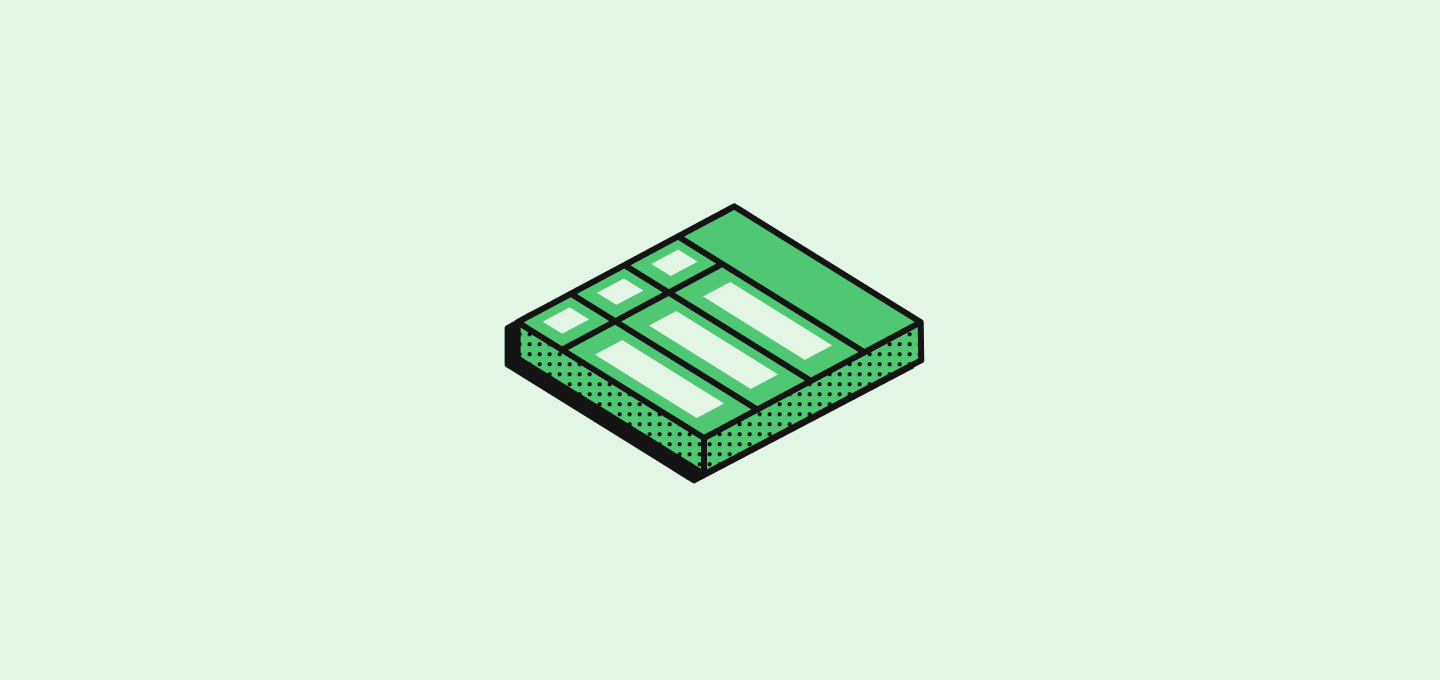Opções de Layout
Você pode exibir seus dados em três layouts diferentes, cada um adequado para diferentes propósitos. Layouts personalizados para personalizar como a página aparece para cada tipo de registro serão lançados em dezembro de 2025.
Visualização Padrão
Cada objeto vem com uma visualização não filtrada, não ordenada e não apagável conhecida como Visualização Padrão. Ela é nomeada de acordo com o nome plural do objeto, como Todas as Empresas, Todas as Pessoas, Todas as Oportunidades.

Layout em Lista
O formato de tabela padrão que exibe registros em linhas e colunas. Isso é perfeito para ver informações detalhadas num relance e comparar registros lado a lado.
List Group By Layout
Organiza seus registros agrupando-os com base em um campo selecionado. Por exemplo, você pode agrupar oportunidades por estágio, empresas por localizações ou qualquer outro campo selecionado. Isso ajuda a ver padrões e organizar registros relacionados juntos.
Layout Kanban
Um quadro visual onde cada coluna representa um estágio e cada registro aparece como um cartão. Este layout é ideal para gerenciar pipelines e fluxos de trabalho onde os registros se movem por diferentes estágios. Para mais detalhes sobre como usar visualizações Kanban para gerenciamento de pipelines, consulte nosso artigo Pipeline.
Creating New Views
There are three ways to create a new view:
Usando o Menu de Comando
Use Cmd+K no Mac (ou Ctrl+K no Windows) para abrir o menu de comandos, em seguida, clique em Criar uma nova visualização.
Click on the view dropdown menu (top left), then click Add View at the bottom. A partir deste menu você pode:
- Choose an icon and name for your view
- Selecionar o tipo de layout (Lista ou Kanban)
Importante: Primeiro você precisa selecionar o layout Lista e depois adicionar um Agrupamento Por. Você não pode criar um Agrupamento por Lista diretamente de lá.
- For Kanban views, select which select field to use as column headers
Criando Visualizações a Partir de Filtros Existentes
When you modify the sorting and filtering of an existing view, a Save as new view button appears. This lets you create a new view based on your current customizations.
Tornando Visualizações Executáveis
A orientação abaixo mostra como personalizar as colunas das suas visualizações. Não recomendamos manter todas as colunas: essas visualizações podem ser simplificadas e tornadas executáveis ao adicionar condições de classificação e exibir apenas determinadas colunas que são relevantes ao seu caso de uso específico.
Personalizando Suas Visualizações
Todos os layouts suportam as mesmas opções de personalização: classificação, filtro e seleção de campos. Você pode fazer alterações rápidas de uma única vez clicando diretamente no nome da coluna ou usar o Menu de Opções para uma edição mais abrangente.
Para alterações pontuais: Clique diretamente nos cabeçalhos das colunas para classificar, ou use os botões Mover para a Esquerda, Mover para a Direita.
Para múltiplas edições: Use o Menu de Opções (canto superior direito) quando quiser fazer várias alterações seguidas. Este menu oferece acesso a:
- Seleção de layout (Lista, Agrupamento por Lista, Kanban)
- Opções de agrupamento (para layout de Agrupamento por Lista)
- Gestão de campos (mostrar/ocultar e reordenar colunas)
Filtrando Seus Dados
Você pode aplicar filtros para mostrar apenas os registros que correspondem aos seus critérios. Clique em Filtro na barra de ferramentas, selecione um campo, escolha sua condição e defina o valor. Você pode adicionar diversos filtros para filtragem avançada com base em várias condições.
Classificando Seus Registros
Controle a ordem dos seus registros clicando em qualquer cabeçalho de coluna para classificar por esse campo. Clique novamente para reverter a ordem de classificação. Você pode aplicar múltiplas classificações para organização complexa.
Gerenciando Campos e Colunas
Você pode escolher quais campos exibir e reordená-los. Para alterações rápidas, clique diretamente no nome de uma coluna. Para várias edições, use Menu de Opções → Campos onde você pode:
- Mostrar ou ocultar campos usando o ícone de olho
- Reordenar campos arrastando e soltando
- Faça múltiplas alterações de forma eficiente em um só lugar
Gerenciando Suas Visualizações
O menu dropdown de visualizações (canto superior esquerdo) é seu centro de gerenciamento de visualizações. A partir daqui você pode:
- Editar nomes e ícones de visualizações: Clique nos três pontos ao lado de qualquer visualização
- Reordenar visualizações: Arraste e solte visualizações para organizá-las por prioridade
- Salvar visualizações como favoritas: Favoritas aparecem logo abaixo de Configurações para acesso rápido
Editando e Excluindo Visualizações
Para modificar ou remover visualizações, abra o menu dropdown de visualizações e passe o cursor sobre a visualização que deseja alterar. Clique nos três pontos que aparecem para acessar as opções de edição e exclusão.
Favoritos e Organização
Visualizações salvas como favoritas aparecem logo abaixo de Configurações em sua navegação, dando acesso instantâneo às suas visualizações mais importantes. Use o menu dropdown de visualizações para organizar suas visualizações arrastando-as na ordem que melhor funciona para seu fluxo de trabalho.
Para uma organização de dados mais avançada, consulte nossa seção Modelo de Dados para aprender sobre a personalização de campos e objetos.